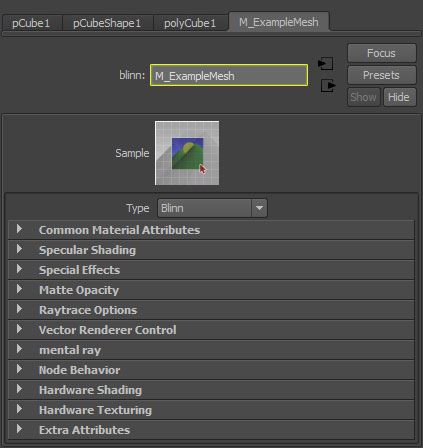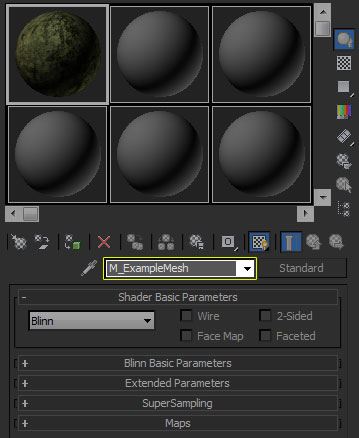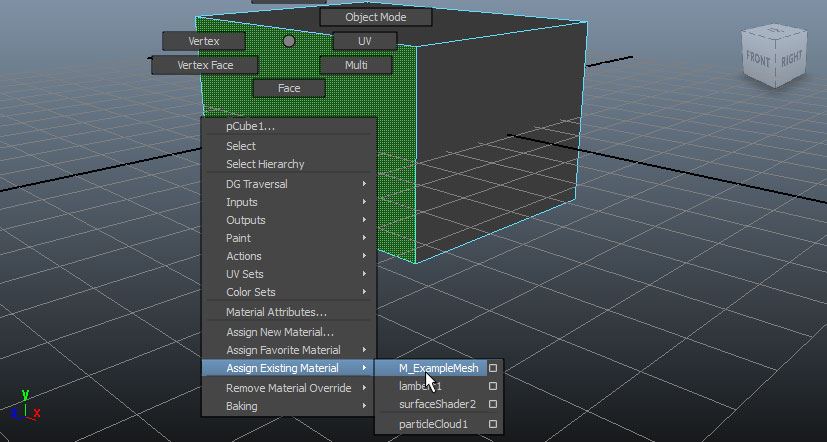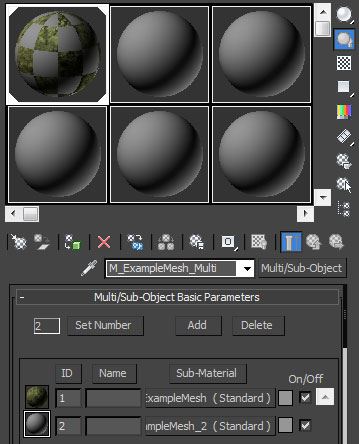导入材质参考
先决条件页面
在阅读本页面前应对以下页面有所了解,如尚不了解,则请先浏览以下页面。
此参考指南中使用的参考图片来自 3DS Max 和 Maya。此参考指南只包含 3DS Max 和 Maya,但您也可以使用其他 3D 建模程序。
虚幻 4 的 FBX 导入管线采用 FBX 2013 版本。在导出过程中使用不同的版本可能会导致不兼容。
虚幻引擎的 FBX 流程支持以下材质:
Surface
Anisotropic
Blinn
Lambert
Phong
Phone E
虚幻引擎的 FBX 流程只支持基础材质。非常规贴图(纹理)类型将不会被导入。
材质命名
虚幻引擎对材质的命名与其来源的应用程序相关。
对 Maya 而言,虚幻编辑器中的材质名由 Maya 中应用到网格体的着色引擎命名转换而来。
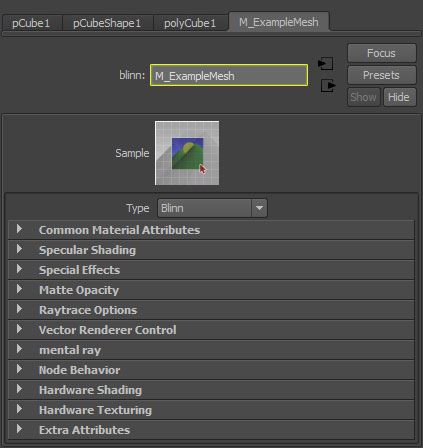
对 3dsMax 而言,虚幻编辑器中的材质名由 3dsMax 中应用到网格体的材质命名直接转换而来。
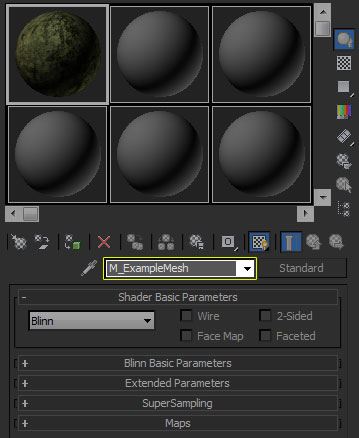
如需要对材质进行排序,可使用 *_skin## 命名规则指定导入材质的排序。
例如,对材质进行相应的命名即可形成排序:
M_ExampleMesh_skin00
M_ExampleMesh_skin01
导入带多个材质的网格体
虚幻引擎的 FBX 流程可导入带多个材质的网格体。
当涉及到在网格物体上应用多个材质时,Maya是非常简单的。您可以简单地选择你想向其应用材质的网格物体的面,然后应用材质即可。
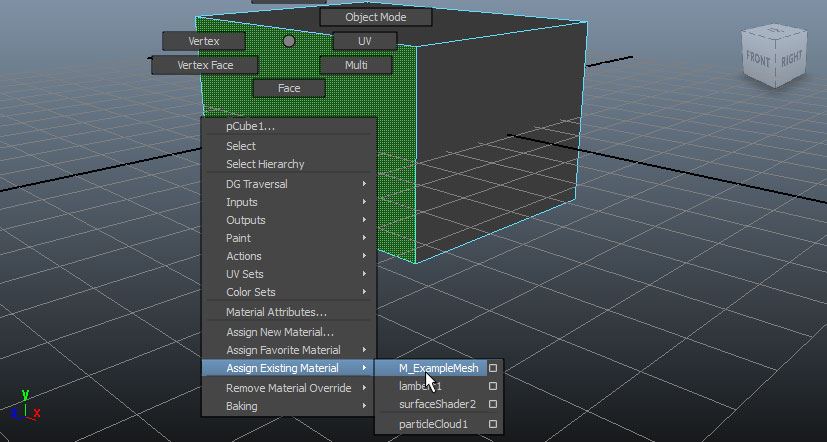

在虚幻编辑器中将会为每个在Maya中应用到网格物体上的材质创建一个对应材质,并且导入的网格物体将会具有针对每个材质的插槽。当材质应用到网格物体时,这些材质将仅影响网格物体的对应多边形,就像让它们在Maya中那样。
在3dsMax中,可以使用 Multi/Sub-Object(多重/子对象) 材质来处理多个材质。网格物体的每个面具有一个 Material ID ,并且Multi/Sub-Object材质中的每个Standard(标准材质)会应用到相应的 Material ID 上。
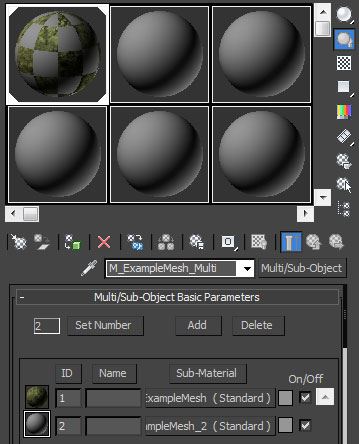

将会在虚幻编辑器中为Multi/Sub-Object材质中的每个Standard(标准)材质创建一个材质,导入的网格物体将具有针对这些材质的插槽。当材质应用到网格物体时,这些材质将仅影响网格物体的对应多边形,就像让它们在3dsMax那样。
导入纹理
如材质的纹理在 3D 程序中被指定为弥散或法线贴图,只要 Import Textures 设置已启用,这些纹理都将被导入虚幻引擎。如需了解虚幻引擎中纹理导入和设置的更多内容,请查阅 FBX导入选项参考指南
、如何导入纹理
和 美术快速入门
文档。